电脑上如何查看显卡配置 win10怎么查看电脑显卡配置
时间:2024-05-11 来源:互联网 浏览量:79
在使用电脑过程中,了解电脑的硬件配置是非常重要的,尤其是对于一些需要高性能的应用程序和游戏来说,而显卡作为电脑性能的关键组成部分之一,其配置信息更是不容忽视的。在Windows 10系统中,查看电脑的显卡配置并不复杂,只需要简单的几步操作就可以轻松获取。下面就让我们一起来了解一下,在电脑上如何查看显卡配置。
具体方法:
1.打开电脑,进入到系统桌面,选中此电脑图标点击鼠标右键。

2.选择右键菜单中的管理选项,进入到计算机管理中。
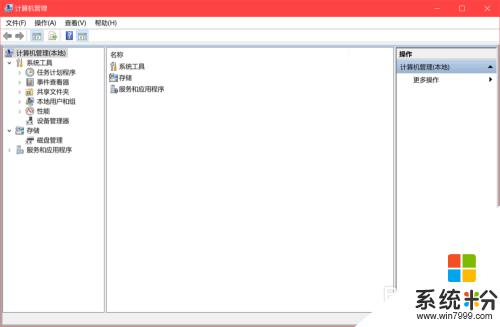
3.在窗口左侧菜单中选择系统工具,再点击下拉选项中的设备管理器。
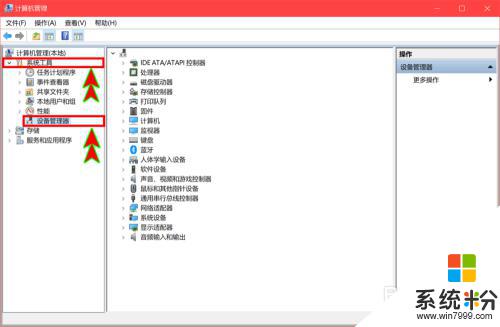
4.在右侧显示的设备中找到并点击显示适配器选项,打开下拉选项。
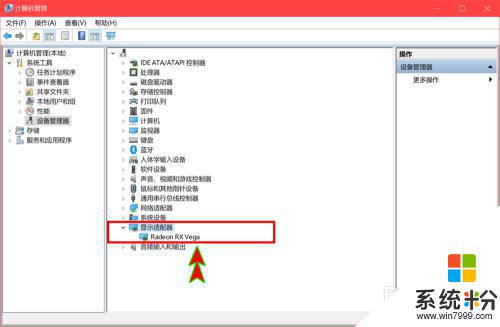
5.在下拉选项中就可以看到电脑显卡,选择显卡后点击鼠标右键。
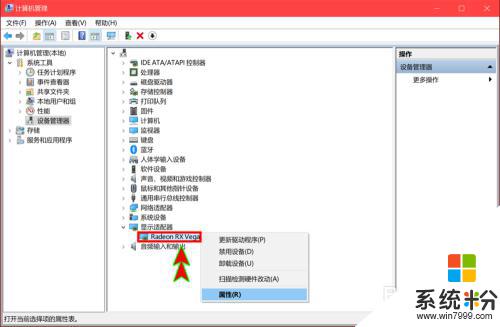
6.选择右键菜单中的属性选项,就可以查看到显卡的基本属性信息了。
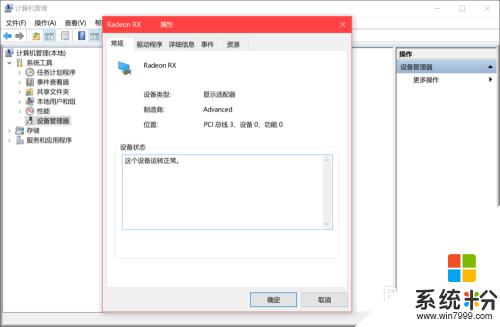
以上就是关于电脑上如何查看显卡配置的全部内容,如果您遇到类似情况,可以按照以上方法解决。
我要分享:
相关教程
- ·win10怎么查看电脑的显卡配置 win10如何查看显卡配置详细信息
- ·win10显卡配置怎么看 win10如何查看显卡配置详情
- ·怎么看笔记本电脑显卡配置 win10怎么查看电脑显卡配置
- ·win10显卡配置怎么看|win10查看显卡配置的方法
- ·win10看电脑显卡 win10查看显卡配置的方法
- ·win10如何查看电脑配置|win10电脑配置查看的方法
- ·桌面文件放在d盘 Win10系统电脑怎么将所有桌面文件都保存到D盘
- ·管理员账户怎么登陆 Win10系统如何登录管理员账户
- ·电脑盖上后黑屏不能唤醒怎么办 win10黑屏睡眠后无法唤醒怎么办
- ·电脑的网络在哪里打开 Win10网络发现设置在哪里
win10系统教程推荐
- 1 电脑快捷搜索键是哪个 win10搜索功能的快捷键是什么
- 2 win10系统老是卡死 win10电脑突然卡死怎么办
- 3 w10怎么进入bios界面快捷键 开机按什么键可以进入win10的bios
- 4电脑桌面图标变大怎么恢复正常 WIN10桌面图标突然变大了怎么办
- 5电脑简繁体转换快捷键 Win10自带输入法简繁体切换快捷键修改方法
- 6电脑怎么修复dns Win10 DNS设置异常怎么修复
- 7windows10激活wifi Win10如何连接wifi上网
- 8windows10儿童模式 Win10电脑的儿童模式设置步骤
- 9电脑定时开关机在哪里取消 win10怎么取消定时关机
- 10可以放在电脑桌面的备忘录 win10如何在桌面上放置备忘录
win10系统热门教程
- 1 win10系统OneDrive怎么关闭
- 2 查询win10激活到期时间 如何判断Win10是否永久激活
- 3 win10如何查询本机ip,本机ip查询? win10查询本机ip,本机ip查询的方法有哪些?
- 4win10联想笔记本设置u盘启动的最佳方法
- 5Win10如何禁止驱动自动更新?禁止驱动安装的方法
- 6Win10集成显卡和独立显卡双显卡切换的方法 Win10集成显卡和独立显卡双显卡如何切换
- 7Win10推动AI平民化:让Cortana比你还了解你自己
- 8xp访问win10打印机 拒绝访问无法连接 的解决方法!
- 9根打印队列能删除吗 Win10打印队列清理步骤
- 10Win10打开Word黑色背景怎么去掉?
最新win10教程
- 1 桌面文件放在d盘 Win10系统电脑怎么将所有桌面文件都保存到D盘
- 2 管理员账户怎么登陆 Win10系统如何登录管理员账户
- 3 电脑盖上后黑屏不能唤醒怎么办 win10黑屏睡眠后无法唤醒怎么办
- 4电脑上如何查看显卡配置 win10怎么查看电脑显卡配置
- 5电脑的网络在哪里打开 Win10网络发现设置在哪里
- 6怎么卸载电脑上的五笔输入法 Win10怎么关闭五笔输入法
- 7苹果笔记本做了win10系统,怎样恢复原系统 苹果电脑装了windows系统怎么办
- 8电脑快捷搜索键是哪个 win10搜索功能的快捷键是什么
- 9win10 锁屏 壁纸 win10锁屏壁纸设置技巧
- 10win10系统老是卡死 win10电脑突然卡死怎么办
